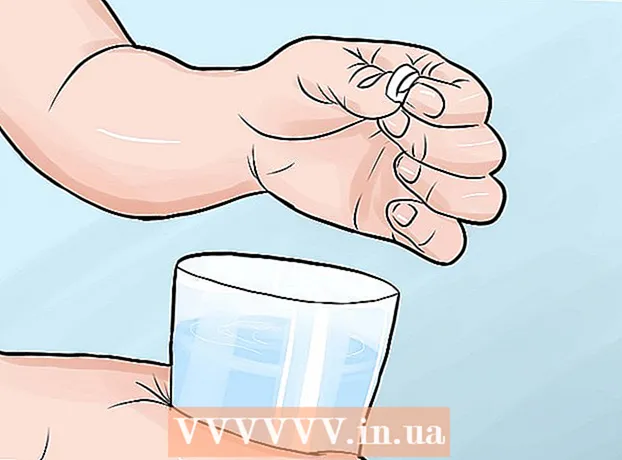लेखक:
Tamara Smith
निर्माण की तारीख:
19 जनवरी 2021
डेट अपडेट करें:
1 जुलाई 2024

विषय
- कदम बढ़ाने के लिए
- भाग 1 का 2: छवि को बड़ा करने के लिए रैस्टरबेटर का उपयोग करना
- भाग 2 का 2: चित्र छापना
यह आलेख आपको दिखाएगा कि पीसी या मैक पर एक बड़ी बहु-पृष्ठ छवि कैसे प्रिंट करें।
कदम बढ़ाने के लिए
भाग 1 का 2: छवि को बड़ा करने के लिए रैस्टरबेटर का उपयोग करना
 के लिए जाओ https://rasterbator.net/ एक ब्राउज़र में। Rasterbator पोस्टर आकार कला बनाने के लिए एक लोकप्रिय वेबसाइट है। यह साइट विंडोज और मैकओएस दोनों के लिए काम करती है।
के लिए जाओ https://rasterbator.net/ एक ब्राउज़र में। Rasterbator पोस्टर आकार कला बनाने के लिए एक लोकप्रिय वेबसाइट है। यह साइट विंडोज और मैकओएस दोनों के लिए काम करती है। 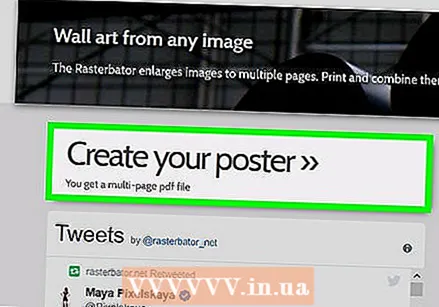 पर क्लिक करें अपना पोस्टर बनाएं.
पर क्लिक करें अपना पोस्टर बनाएं. एक स्रोत छवि का चयन करें। ऐसा करने के तीन तरीके हैं:
एक स्रोत छवि का चयन करें। ऐसा करने के तीन तरीके हैं: - यदि छवि ऑनलाइन है, तो URL को "URL से लोड करें" फ़ील्ड में टाइप या पेस्ट करें, फिर लोड करें पर क्लिक करें।
- यदि छवि आपके कंप्यूटर पर है, तो अपने कंप्यूटर के एक्सप्लोरर को खोलने के लिए "खोज ..." पर क्लिक करें। छवि का चयन करें, "ओपन" पर क्लिक करें और फिर "अपलोड" पर क्लिक करें।
- अपने कंप्यूटर से एक छवि अपलोड करने का दूसरा तरीका है कि इसे "छवि फ़ाइल को यहां खींचें" बॉक्स में खींचें।
 अपनी पेपर सेटिंग चुनें। "पेपर सेटिंग" के तहत आप वांछित विकल्प चुन सकते हैं:
अपनी पेपर सेटिंग चुनें। "पेपर सेटिंग" के तहत आप वांछित विकल्प चुन सकते हैं: - जिस पेपर पर आप प्रिंट कर रहे हैं, उसका आकार और प्रारूप चुनें, जैसे कि "ए 5" या पहली ड्रॉप-डाउन मेनू से "ए 4"।
- या तो "पोर्ट्रेट" (बड़े) या "लैंडस्केप" (विस्तृत) प्रारूप का चयन करें।
- डिफ़ॉल्ट मार्जिन का आकार 10 मिमी है, जो कि अधिकांश होम प्रिंटर के लिए काम करना चाहिए।मार्जिन आवश्यक है क्योंकि अधिकांश प्रिंटर कागज के किनारे तक सभी तरह से प्रिंट नहीं करते हैं। यदि मार्जिन बहुत छोटा है, तो छवि का हिस्सा गायब हो जाएगा - यदि वे बहुत बड़े हैं, तो आप अभी भी किनारों को ट्रिम कर सकते हैं।
- ओवरलैप से मार्जिन को ट्रिम करने पर छवियों को मर्ज करना आसान हो जाता है, क्योंकि छवि आसन्न पृष्ठों पर थोड़ा ओवरलैप होगी। सर्वोत्तम परिणामों के लिए बॉक्स "ओवरलैप पेज 5 मिमी" की जाँच करें।
 अपने पोस्टर का आकार चुनें। "आउटपुट साइज़" अनुभाग आपके पोस्टर के आकार को निर्धारित करता है जो छवि बनाने वाले पृष्ठों की संख्या के आधार पर होता है। पृष्ठों की संख्या जितनी अधिक होगी, पोस्टर का आकार उतना ही बड़ा होगा।
अपने पोस्टर का आकार चुनें। "आउटपुट साइज़" अनुभाग आपके पोस्टर के आकार को निर्धारित करता है जो छवि बनाने वाले पृष्ठों की संख्या के आधार पर होता है। पृष्ठों की संख्या जितनी अधिक होगी, पोस्टर का आकार उतना ही बड़ा होगा। - पहले बॉक्स में पृष्ठों की संख्या दर्ज करें।
- ड्रॉप-डाउन मेनू से "चौड़ा" या "उच्च" चुनें।
- उदाहरण के लिए, यदि आप बॉक्स में 6 टाइप करते हैं पेज "और" वाइड, "फाइल 6 पेज वाइड होगी। रैस्टरबिटर गणना करेगा कि छवि को सबसे अच्छी तरह से फिट करने के लिए पोस्टर कितने पृष्ठों का होना चाहिए।
- यदि आप "उच्च" चुनते हैं, तो पूर्वावलोकन छवि 6 पृष्ठ ऊँची होगी और रास्टरबिटर छवि के आकार के आधार पर चौड़ाई निर्धारित करेगा।
- पूर्वावलोकन पर ग्रिड लाइनें दिखाती हैं कि आप कितने पृष्ठों का उपयोग कर रहे हैं।
 पर क्लिक करें जारी रखें.
पर क्लिक करें जारी रखें. एक शैली का चयन करें। रैस्टरबेटर आपको अपने पोस्टर में कलात्मक प्रभाव जोड़ने के लिए कई प्रकार की शैलियों में से चुनने देता है। एक शैली पर क्लिक करें (छवि पर एक पूर्वावलोकन दिखाई देगा) या इस कदम को छोड़ने के लिए "कोई प्रभाव नहीं" चुनें।
एक शैली का चयन करें। रैस्टरबेटर आपको अपने पोस्टर में कलात्मक प्रभाव जोड़ने के लिए कई प्रकार की शैलियों में से चुनने देता है। एक शैली पर क्लिक करें (छवि पर एक पूर्वावलोकन दिखाई देगा) या इस कदम को छोड़ने के लिए "कोई प्रभाव नहीं" चुनें। - "हैलफ़टोन" और "ब्लैक एंड व्हाइट हैल्फ़्टोने" लोकप्रिय विकल्प हैं जो कई डॉट्स से मिलकर हफ़टोन शैली में प्रिंट होते हैं।
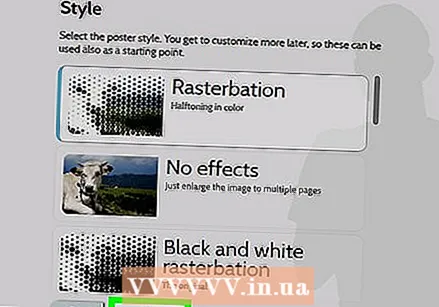 पर क्लिक करें जारी रखें.
पर क्लिक करें जारी रखें. अपनी रंग वरीयताओं का चयन करें। एक बार आपने एक शैली चुन ली, तो आप अंतिम उत्पाद के लिए अतिरिक्त विकल्प चुन सकेंगे।
अपनी रंग वरीयताओं का चयन करें। एक बार आपने एक शैली चुन ली, तो आप अंतिम उत्पाद के लिए अतिरिक्त विकल्प चुन सकेंगे। - यदि आपने "नो इफेक्ट्स" चुना है, तो मेनू विकल्पों में से कोई भी आपके पोस्टर को प्रभावित नहीं करेगा।
 पर क्लिक करें जारी रखें.
पर क्लिक करें जारी रखें. अपनी अंतिम शैली विकल्प चुनें। आपके द्वारा चुनी गई शैली के आधार पर ये विकल्प अलग-अलग होंगे।
अपनी अंतिम शैली विकल्प चुनें। आपके द्वारा चुनी गई शैली के आधार पर ये विकल्प अलग-अलग होंगे। - यदि आपने कोई शैली नहीं चुनी है, तो आप अपने उत्पाद में जोड़ने के लिए अतिरिक्त प्रभावों के लिए स्क्रीन के शीर्ष पर ड्रॉप-डाउन मेनू को खोज सकते हैं। यदि आप एक का उपयोग नहीं करने का निर्णय लेते हैं, तो मेनू से "बढ़ाना" चुनें।
- मार्जिन को ट्रिम करना आसान बनाने के लिए, "कट के निशान" के बगल में स्थित बॉक्स को चेक करें। यह वैकल्पिक और आवश्यक नहीं है यदि आपने 5 मिमी ओवरलैप जोड़ा है।
 पर क्लिक करें पूरा एक्स पेज पोस्टर!. "X" आपके द्वारा प्रिंट किए जाने वाले पृष्ठों की संख्या का प्रतिनिधित्व करता है। वेबसाइट अब आपकी छवि बनाएगी।
पर क्लिक करें पूरा एक्स पेज पोस्टर!. "X" आपके द्वारा प्रिंट किए जाने वाले पृष्ठों की संख्या का प्रतिनिधित्व करता है। वेबसाइट अब आपकी छवि बनाएगी।  पीडीएफ डाउनलोड करें। तैयार छवि को डाउनलोड करने के लिए "ओके" या "सहेजें" (कंप्यूटर और ब्राउज़र के आधार पर विकल्प भिन्न होते हैं) पर क्लिक करें, जो प्रिंट करने के लिए तैयार है।
पीडीएफ डाउनलोड करें। तैयार छवि को डाउनलोड करने के लिए "ओके" या "सहेजें" (कंप्यूटर और ब्राउज़र के आधार पर विकल्प भिन्न होते हैं) पर क्लिक करें, जो प्रिंट करने के लिए तैयार है।
भाग 2 का 2: चित्र छापना
 पीडीएफ खोलें। अपने कंप्यूटर के डिफ़ॉल्ट पीडीएफ रीडर के साथ इसे खोलने के लिए Rasterbator से डाउनलोड की गई फ़ाइल को डबल-क्लिक करें।
पीडीएफ खोलें। अपने कंप्यूटर के डिफ़ॉल्ट पीडीएफ रीडर के साथ इसे खोलने के लिए Rasterbator से डाउनलोड की गई फ़ाइल को डबल-क्लिक करें। - Rasterbator एडोब एक्स रीडर का उपयोग करने की सलाह देता है, लेकिन कोई भी पाठक अच्छा है।
 मेनू पर क्लिक करें फ़ाइल. यदि आप विंडोज का उपयोग कर रहे हैं, तो यह मेनू बार पीडीएफ रीडर के शीर्ष पर होगा। यदि आप एक मैक का उपयोग कर रहे हैं, तो मेनू बार स्क्रीन के शीर्ष पर है।
मेनू पर क्लिक करें फ़ाइल. यदि आप विंडोज का उपयोग कर रहे हैं, तो यह मेनू बार पीडीएफ रीडर के शीर्ष पर होगा। यदि आप एक मैक का उपयोग कर रहे हैं, तो मेनू बार स्क्रीन के शीर्ष पर है।  पर क्लिक करें छाप. इससे आपके कंप्यूटर के प्रिंट विकल्प खुल जाएंगे।
पर क्लिक करें छाप. इससे आपके कंप्यूटर के प्रिंट विकल्प खुल जाएंगे।  अपना प्रिंटर चुनें। यदि आप जिस प्रिंटर का उपयोग करना चाहते हैं, वह "प्रिंटर" ड्रॉप-डाउन में प्रकट नहीं होता है, तो उसे चुनने के लिए ड्रॉप-डाउन पर क्लिक करें।
अपना प्रिंटर चुनें। यदि आप जिस प्रिंटर का उपयोग करना चाहते हैं, वह "प्रिंटर" ड्रॉप-डाउन में प्रकट नहीं होता है, तो उसे चुनने के लिए ड्रॉप-डाउन पर क्लिक करें। 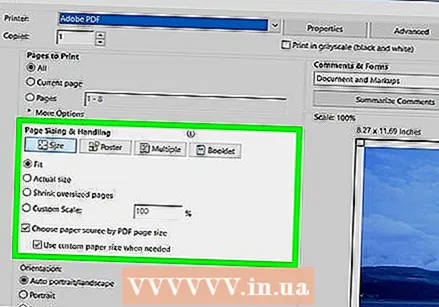 एक पेपर आकार चुनें। "साइज़" या "पेपर साइज़" पर क्लिक करें और फिर रैस्टोरबेटर में आपके द्वारा चुने गए साइज़ को चुनें।
एक पेपर आकार चुनें। "साइज़" या "पेपर साइज़" पर क्लिक करें और फिर रैस्टोरबेटर में आपके द्वारा चुने गए साइज़ को चुनें।  "फिट टू स्केल" विकल्प चुनें। यदि आप एक मैक का उपयोग कर रहे हैं, तो आपको अपने प्रिंटर विकल्पों को देखने के लिए "विवरण दिखाएं" पर क्लिक करने की आवश्यकता हो सकती है।
"फिट टू स्केल" विकल्प चुनें। यदि आप एक मैक का उपयोग कर रहे हैं, तो आपको अपने प्रिंटर विकल्पों को देखने के लिए "विवरण दिखाएं" पर क्लिक करने की आवश्यकता हो सकती है। - MacOS में आपको "फिट टू स्केल" का चयन करना है।
- यदि आप विंडोज के लिए एडोब रीडर का उपयोग कर रहे हैं, तो "पेपर आकार और हैंडलिंग" के तहत "समायोजित करें" जांचें।
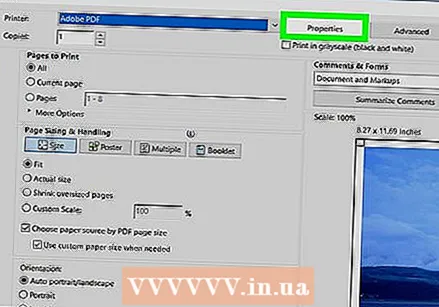 सुनिश्चित करें कि आपका प्रिंटर पेपर के दोनों ओर प्रिंट करने के लिए सेट नहीं है। यदि आप चाहते हैं कि पोस्टर सही तरीके से प्रिंट हो, तो प्रत्येक पृष्ठ को व्यक्तिगत रूप से मुद्रित किया जाना चाहिए।
सुनिश्चित करें कि आपका प्रिंटर पेपर के दोनों ओर प्रिंट करने के लिए सेट नहीं है। यदि आप चाहते हैं कि पोस्टर सही तरीके से प्रिंट हो, तो प्रत्येक पृष्ठ को व्यक्तिगत रूप से मुद्रित किया जाना चाहिए। - यदि आप विंडोज का उपयोग कर रहे हैं, तो सुनिश्चित करें कि "दोनों पक्षों पर प्रिंट" चेक नहीं किया गया है।
- यदि आप macOS का उपयोग कर रहे हैं, तो प्रिंटर स्क्रीन के केंद्र में ड्रॉप-डाउन मेनू से "देखें" चुनें और सुनिश्चित करें कि डुप्लेक्स "" कोई नहीं "" पर सेट है।
 पर क्लिक करें छाप. यह आपके पोस्टर को प्रिंटर पर भेजेगा।
पर क्लिक करें छाप. यह आपके पोस्टर को प्रिंटर पर भेजेगा।  पृष्ठों को क्रम में व्यवस्थित करें। इसके लिए एक बड़ी सतह का उपयोग करना सबसे अच्छा है। यदि आपने कई पृष्ठों पर छवि मुद्रित की है, तो यह निर्धारित करना मुश्किल हो सकता है कि किस पृष्ठ पर जाना चाहिए। सौभाग्य से, प्रत्येक पृष्ठ के निचले दाएं कोने में एक मार्कर है जो आपको बताता है कि पृष्ठों को कैसे कनेक्ट किया जाए।
पृष्ठों को क्रम में व्यवस्थित करें। इसके लिए एक बड़ी सतह का उपयोग करना सबसे अच्छा है। यदि आपने कई पृष्ठों पर छवि मुद्रित की है, तो यह निर्धारित करना मुश्किल हो सकता है कि किस पृष्ठ पर जाना चाहिए। सौभाग्य से, प्रत्येक पृष्ठ के निचले दाएं कोने में एक मार्कर है जो आपको बताता है कि पृष्ठों को कैसे कनेक्ट किया जाए।  मार्जिन को ट्रिम करें। फसल के लिए एक गाइड के रूप में छवि के बाहर के निशान का उपयोग करें। सीधे काटने के लिए शासक और उपयोगिता चाकू का उपयोग करना सबसे अच्छा है।
मार्जिन को ट्रिम करें। फसल के लिए एक गाइड के रूप में छवि के बाहर के निशान का उपयोग करें। सीधे काटने के लिए शासक और उपयोगिता चाकू का उपयोग करना सबसे अच्छा है।  एक बड़ी छवि बनाने के लिए अपने पृष्ठों को मर्ज करें। आप अपनी पसंद की किसी भी विधि का उपयोग कर सकते हैं, जैसे कि टेप, इसे बोर्ड पर गोंद करें, या अपनी दीवार पर प्रत्येक पृष्ठ को पिन करें।
एक बड़ी छवि बनाने के लिए अपने पृष्ठों को मर्ज करें। आप अपनी पसंद की किसी भी विधि का उपयोग कर सकते हैं, जैसे कि टेप, इसे बोर्ड पर गोंद करें, या अपनी दीवार पर प्रत्येक पृष्ठ को पिन करें। - आपको आसन्न पृष्ठ के किनारे पर मास्किंग टेप की एक छोटी मात्रा का उपयोग करने में मदद मिल सकती है जब पोस्टर फर्श पर चेहरा लेटा हो। इस तरह आप पूरी बात को और आसानी से आगे बढ़ा सकते हैं।